Teil 2: Microsoft Security-Updates
Eine Internet-Sicherheits-Suite ist Pflicht, dazu kommen wir noch. Zunächst stellen Sie Ihr XP Home so sicher wie möglich ein....
Eine Internet-Sicherheits-Suite ist Pflicht, dazu kommen wir noch. Zunächst stellen Sie Ihr XP Home so sicher wie möglich ein.

Bleiben Sie zunächst offline und beginnen Sie mit den Windows-Einstellungen: Microsoft gestattet das Arbeiten in Windows XP entweder über ein Administratorkonto oder über einen Zugang mit eingeschränkten Rechten. Ursprünglich als Zutritt für mehrere Personen zu einem PC gedacht, machen die Benutzerkonten selbst dann Sinn, wenn Sie alleine an Ihrem Rechner sitzen. Haben Sie sich nämlich als Administrator angemeldet, verfügen Sie über sämtliche Rechte. Genau das Gleiche gilt, wenn Ihr Computer über das Internet gehackt wird: Dann hat der Angreifer die vollständige Verfügungsgewalt. Arbeiten Sie dagegen nur mit eingeschränkten Rechten, sind gleichzeitig die Zerstörungsmöglichkeiten bei einer Fremdübernahme stark beschnitten.
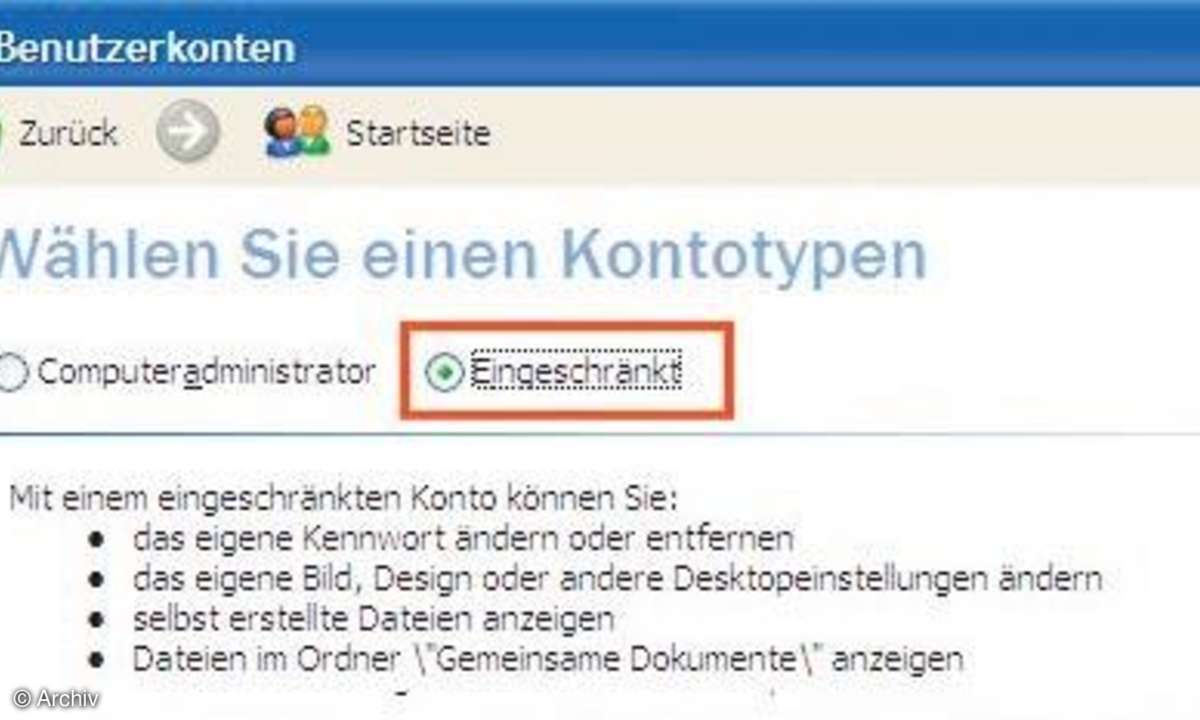
Deshalb unser Rat: Richten Sie sich unbedingt ein zusätzliches Konto mit eingeschränkten Rechten ein und verwenden Sie nur dieses im Alltag. Springen Sie über Ihren Schatten, dass Sie dann nicht mehr der Administrator sind! Sie werden sehen, Sie brauchen die vollen Zugriffsprivilegien kaum. Und wenn, melden Sie sich schnell um.
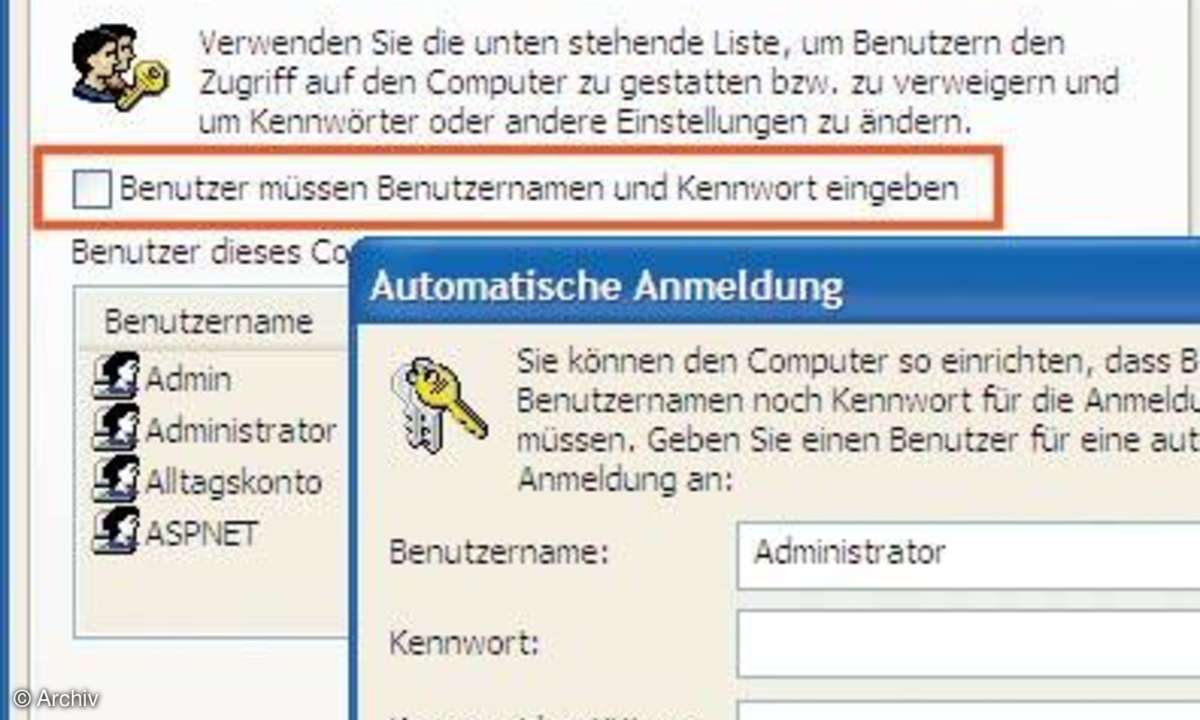
Das zusätzliche Konto legen Sie an, indem Sie auf "Start/Systemsteuerung/Benutzerkonten/Neues Konto erstellen" klicken. Vergeben Sie einen Kontonamen, beispielsweise "Alltagskonto", und bestätigen Sie mit "Weiter". Ändern Sie die Voreinstellung unbedingt auf "Eingeschränkt", bevor Sie mit einem Klick die Schaltfläche "Konto erstellen" bestätigen.
Nun schützen Sie dieses Konto mit einem geheimen Passwort. Dazu klicken Sie doppelt auf eines der Konten. Fahren Sie mit einem Klick auf "Kennwort erstellen" fort und tippen zweimal Ihren Zugangscode ein. Achtung: Windows unterscheidet hier zwischen Groß- und Kleinbuchstaben. Über die Schaltfläche "Kennwort erstellen" schützen Sie das Konto.

Gehen Sie beim Administratorkonto analog vor. Hier können Sie zusätzlich die Option "Ja, nur für die eigene Verwendung" bestätigen, um Ihre eigenen Dateien vor dem Zugriff beispielsweise vor anderen Familienmitgliedern zu schützen, wenn Sie diese mit eigenen Windows-Zugängen ausstatten.
Bei Bedarf können Sie zwischen Ihren beiden Konten wechseln, indem Sie auf "Start/Abmelden/Benutzer wechseln" klicken und sich dann über den anderen Zugang anmelden. Genauso gelangen Sie wieder zurück und können da weiterarbeiten, wo Sie zuvor unterbrochen hatten. Einzig beim Ausschalten des PCs müssen Sie aufpassen, weil dabei alle Dateien verloren gehen, die Sie vor dem Benutzerwechsel im anderen Konto nicht gespeichert haben. Zwar zeigt XP einen Warnhinweis, aber dieser ist schnell weggeklickt.












